Управление источником данных — SAP HANA
Примечание.
Мы разделили документы локального шлюза данных на содержимое, относящееся к Power BI и общему содержимому, которое применяется ко всем службам , поддерживаемым шлюзом. В настоящее время вы находитесь в содержимом Power BI. Чтобы предоставить отзыв об этой статье или общий интерфейс документации по шлюзу, прокрутите страницу внизу статьи.
После установки локального шлюза данных необходимо добавить источники данных, которые можно использовать с шлюзом. В этой статье описывается, как работать с шлюзами и источниками данных SAP HANA, которые используются для запланированного обновления или DirectQuery.
Добавление источника данных
Дополнительные сведения о добавлении источника данных см. в разделе "Добавление источника данных". В разделе Подключение типа выберите SAP HANA.
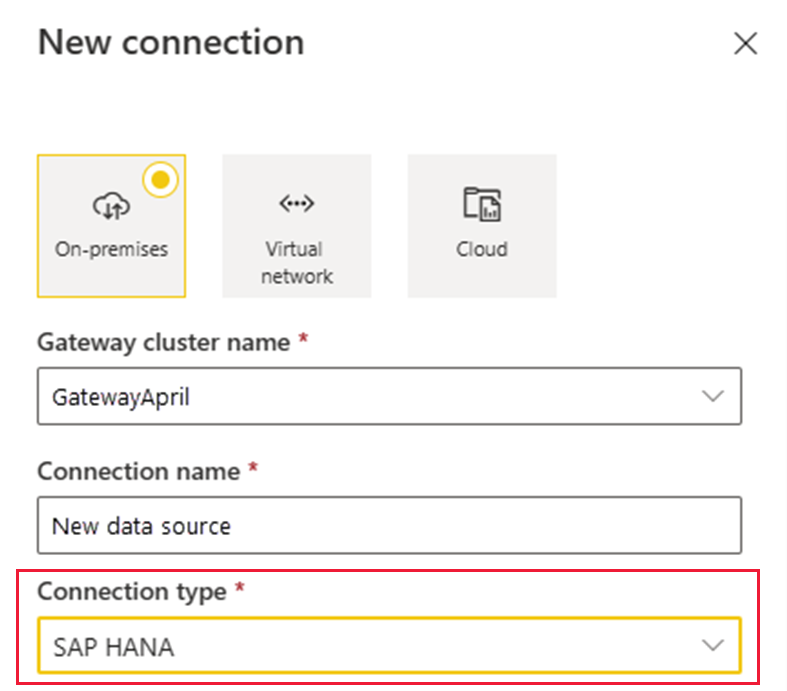
После выбора типа источника данных SAP HANA заполните сведения о сервере, имени пользователя и пароля для источника данных.
Примечание.
Все запросы к источнику данных выполняются с помощью этих учетных данных. Дополнительные сведения о том, как хранятся учетные данные, см. в разделе "Хранилище зашифрованных учетных данных" в облаке.
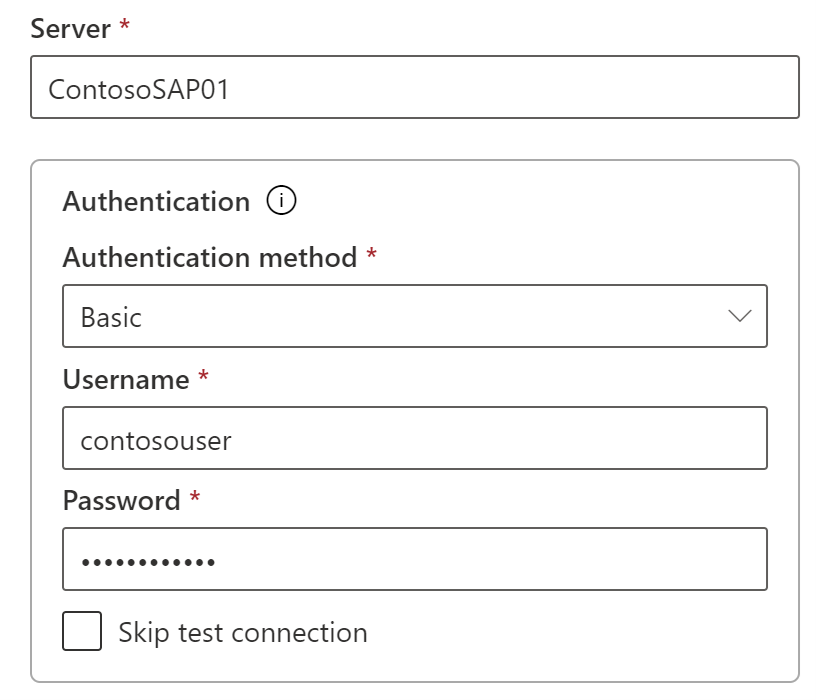
После заполнения всего нажмите кнопку "Создать". Теперь этот источник данных можно использовать для запланированного обновления или DirectQuery на локальном сервере SAP HANA. Если он выполнен успешно, вы увидите созданный источник данных.
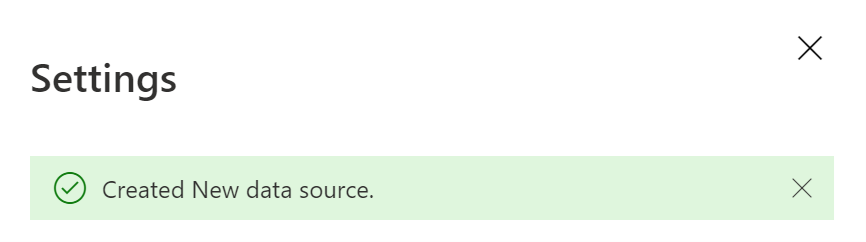
Дополнительные настройки
При необходимости можно настроить уровень конфиденциальности для источника данных. Этот параметр определяет способ объединения данных. Он используется только для запланированного обновления. Параметр уровня конфиденциальности не применяется к DirectQuery. Дополнительные сведения о уровнях конфиденциальности для источника данных см. в разделе "Настройка уровней конфиденциальности" (Power Query).
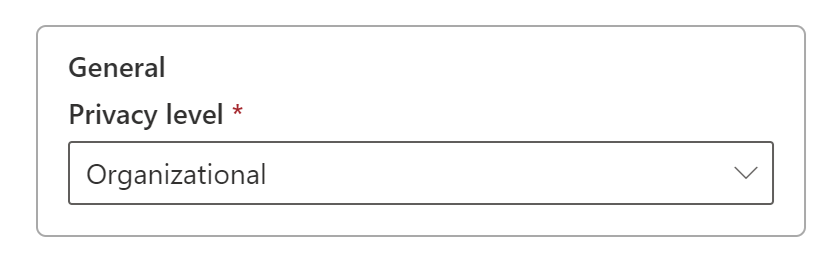
Использование источника данных
После создания источника данных он доступен для использования с подключениями DirectQuery или с помощью запланированного обновления.
Примечание.
Имена серверов и баз данных должны совпадать между Power BI Desktop и источником данных в локальном шлюзе данных.
Связь между набором данных и источником данных в шлюзе основана на имени сервера и имени базы данных. Эти имена должны совпадать. Например, если вы предоставляете IP-адрес для имени сервера в Power BI Desktop, необходимо использовать IP-адрес для источника данных в конфигурации шлюза. Если вы используете SERVER\INSTANCE в Power BI Desktop, его также необходимо использовать в источнике данных, настроенном для шлюза.
Это требование относится как к DirectQuery, так и к запланированному обновлению.
Использование источника данных с подключениями DirectQuery
Убедитесь, что имена серверов и баз данных совпадают между Power BI Desktop и настроенным источником данных для шлюза. Кроме того, необходимо убедиться, что пользователь указан на вкладке "Пользователи" источника данных для публикации наборов данных DirectQuery. Выбор DirectQuery происходит в Power BI Desktop при первом импорте данных. Дополнительные сведения об использовании DirectQuery см. в разделе "Использование DirectQuery" в Power BI Desktop.
После публикации из Power BI Desktop или получения данных отчеты должны работать. После создания источника данных в шлюзе может потребоваться несколько минут.
Использование источника данных с запланированным обновлением
Если вы указаны на вкладке "Пользователи" источника данных, настроенного в шлюзе, и имя сервера и имя базы данных совпадают, шлюз будет использоваться в качестве параметра для использования с запланированным обновлением.
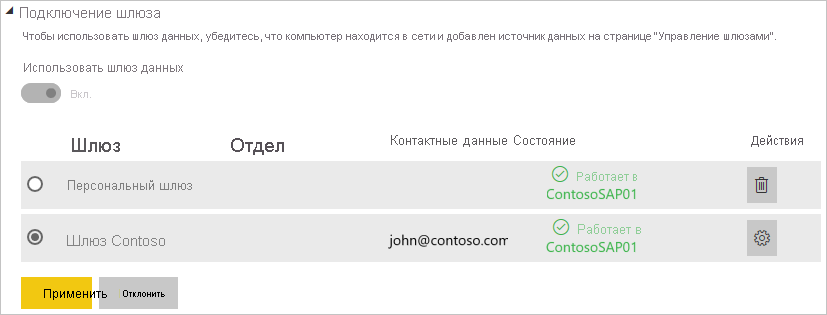
Связанный контент
Есть еще вопросы? Попробуйте попросить Сообщество Power BI.